【XMind思维导图2022特别版】XMind思维导图2022百度云下载 v12.0.0 去限制激活版
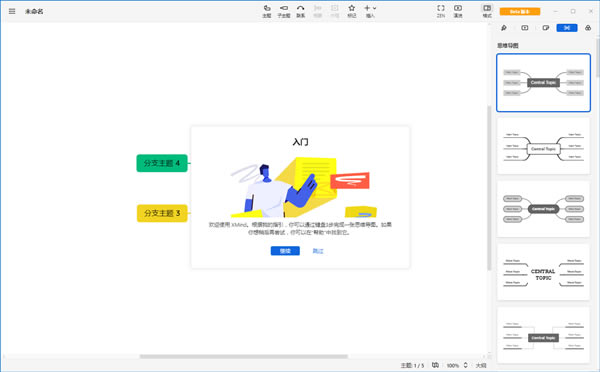
- 软件类型:办公软件
- 软件语言:简体中文
- 授权方式:免费软件
- 更新时间:2024-11-09
- 阅读次数:次
- 推荐星级:
- 运行环境:WinXP,Win7,Win10,Win11
软件介绍
XMind思维导图2022特别版是一款在国内相当出名的专业商业思维导图软件,目前被广泛应用到教育、建筑、自媒体等众多行业。这款软件采用了纯中文操作界面并且还加入了傻瓜式的操作步骤,相关用户通过该软件可以轻轻松松进行计划定制、项目管理、会议管理等一系列操作,势必有效的简化繁琐的步骤,省下许多不必要的时间。

XMind2022特别版百度云版作为系列最新版本,自然带来许多提升:采用了更加扁平化的操作界面、更加人性化的操作方式并且还新增了演说模式、树型表格、新鱼骨图等一系列全新的功能,这样就能够更好的满足了不同用户的使用需求。另外,该软件还内置了永久激活码序列号,安装之后便可以永久使用。
软件功能
1、思维管理
XMind 在企业和教育领域都有很广泛的应用。在企业中它可以用来进行会议管理、项目管理、信息管理、计划和时间管理、企业决策分析等;在教育领域,它通常被用于教师备课、课程规划、头脑风暴等。
2、商务演示
XMind 被认为是一种新一代演示软件的模式。传统的演示软件一般采用一种线性的方式来表达事物,XMind 用于演示,为人们提供了一种结构化的演示模式。在XMind中进行演示,它始终为用户提供纵向深入和横向扩展两个维度的选择,这样用户在进行演示的时候,可以根据听众和现场的反馈及时的调整演示的内容,对于听众感兴趣的话题,可以纵向深入进行讲解和挖掘,对于听众不太关心的问题可以快速的跳转到下一个话题。
3、与办公软件协同工作
XMind 的文件可以导出成Microsoft Word、Microsoft PowerPoint、PDF、图片(包括PNG、JPG、GIF、BMP 等)、RTF、TXT等格式,可以方便的将XMIND绘制的成果与朋友和同事共享。
4、项目管理
在项目管理中,XMind可将思维导图转换为甘特图。XMind导图转换的甘特图清晰、直观地显示了项目中每个任务的优先级、开始日期、结束日期以及进度。
XMind的甘特图通过颜色条指示任务跟随时间变化的情况,通过颜色差异指示每个任务的优先级,通过颜色深浅指示任务的完成度,以上功能增强了甘特图的可读性,省去了用户在项目管理中绘制甘特图的麻烦。同时,修改任务信息中的进程,甘特图也可以动态显示进度。
5、XMind云服务
XMind Cloud是XMind公司推出的云服务,主要功能是实现不同平台编辑思维导图的云端同步,如用户可在Mac、Pc、iPhone 和 iPad查看、编辑同一张导图并进行云端同步 。
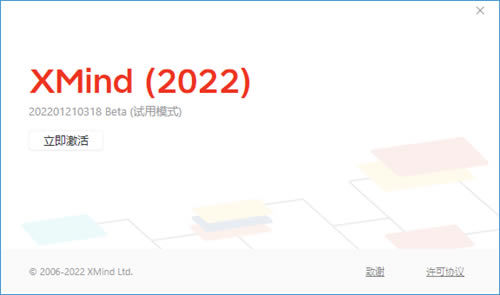
XMind思维导图2022特别安装教程
1、在本站下载解压,即可获得集特别补丁于一体的思维导图xmind2022特别版软件包。
2、双击“XMind.exe”即可直接运行启动软件,首先会给你展现本次的新功能,随后进入软件。
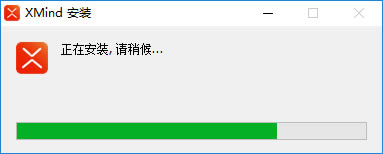
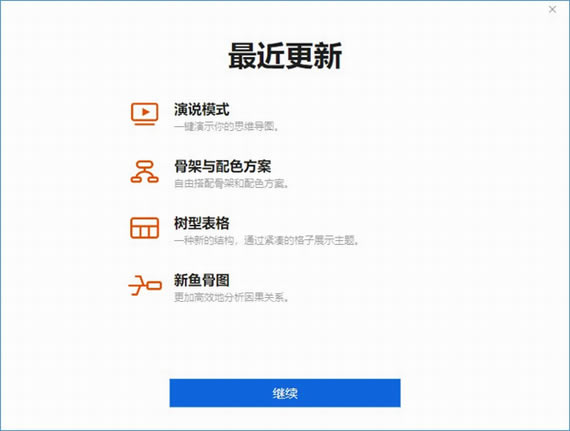
3、安装完成后,我们可以看到软件还未激活,为试用模式,需要充值才能够解锁功能,所以我们直接先关闭软件。
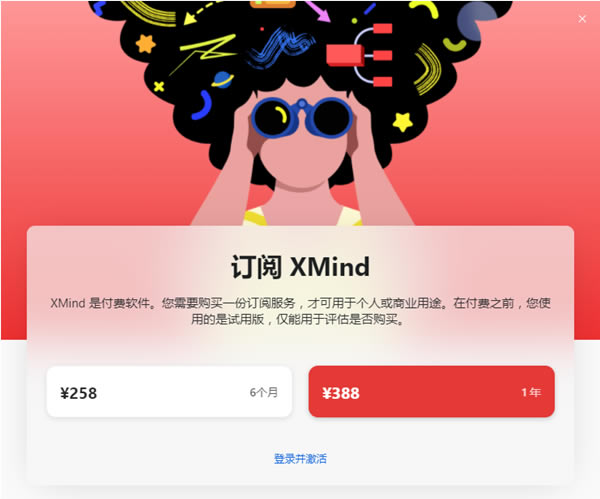
4、接下来开始特别,将crack特别补丁中文的resources文件夹复制到软件目录下替换。
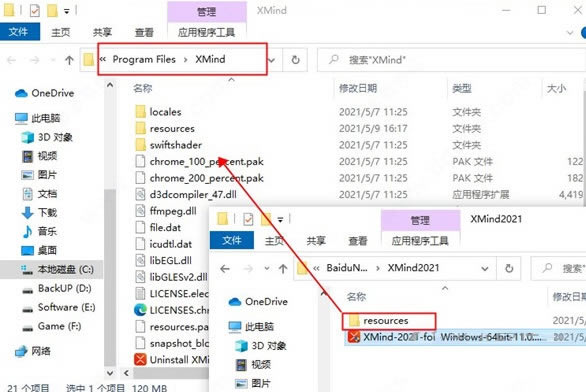
5、再次打开软件,即可完成激活,以上就是xmind2022特别版全部安装教程,希望对你有所帮助。
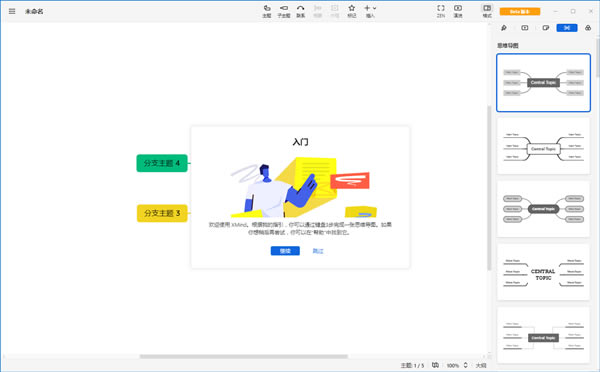
XMind思维导图2022使用教程
一、怎么统一子主题的外框显示效果
1、打开xmind软件,有两个不同的父主题。但是需要让他们的子主题外框样式一样,那么可以点击所需的外框,点击鼠标右键并复制。
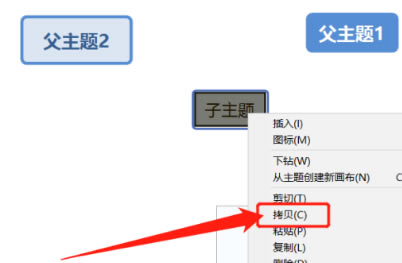
2、点击父主题,随后按下ctrl+v键,即可将子主题样式复制为父主题的样式。
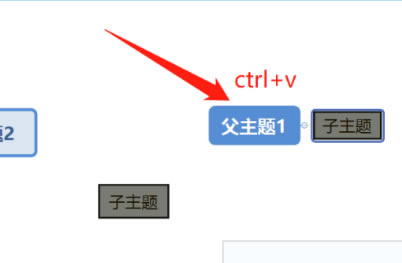
3、点击另外一个不同样式的父主题,继续进行上述操作,可以发现创建的子主题和之前创建的子主题外框样式相同。
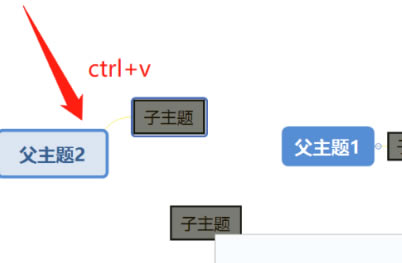
二、怎么画思维导图
打开安装好的XMIND软件。
进入软件界面后,点第一个模板“空白的”。
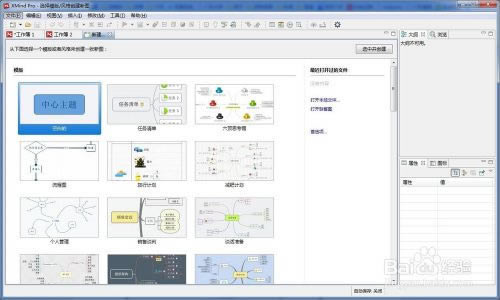
建立一个XMIND文档,开始编辑内容。
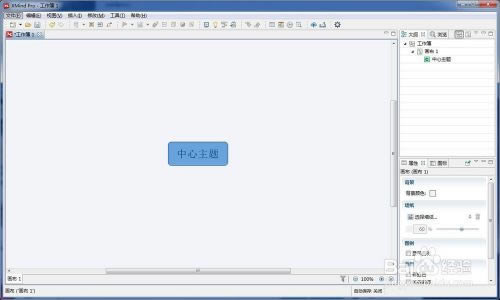
按TAB键得到子主题。
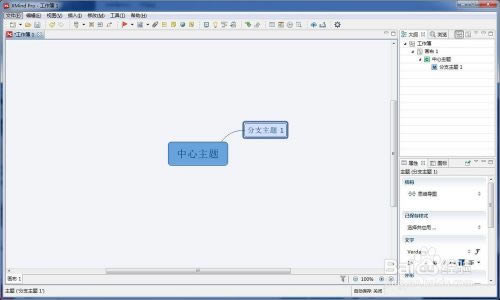
选中父主题按TAB得到更多子主题。
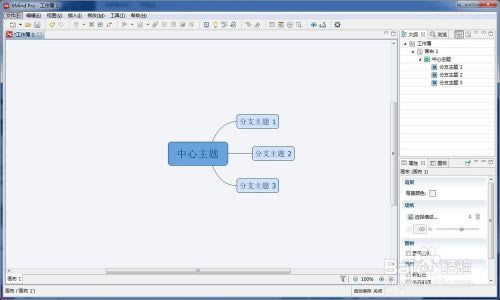
选中主题按ENTER可以得到更多同级主题。基本上就是两个技巧,要插入子主题选中主题按TAB,要插入同级主题,选中主题按ENTER。如此办法把想要的形状做出来。
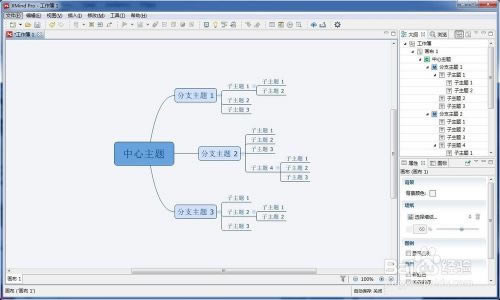
最后就可以导出制作好的思维导图了,选择文件,导出,图片,图片,点下一步。
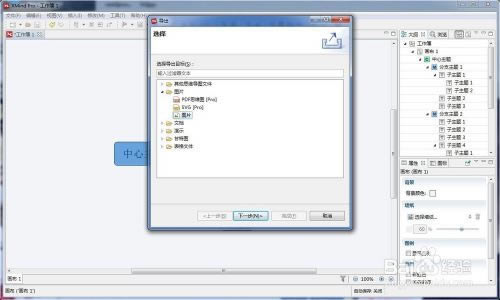
选择导出图片格式,这里选择JPG格式。保存位置,这里选择桌面。点完成。
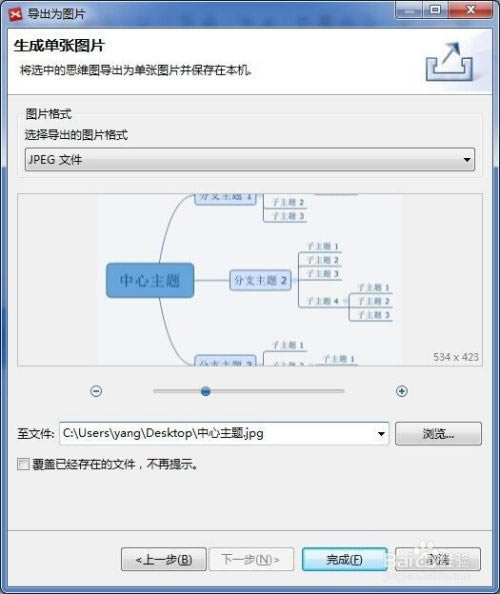
最后的思维导图如下所示。
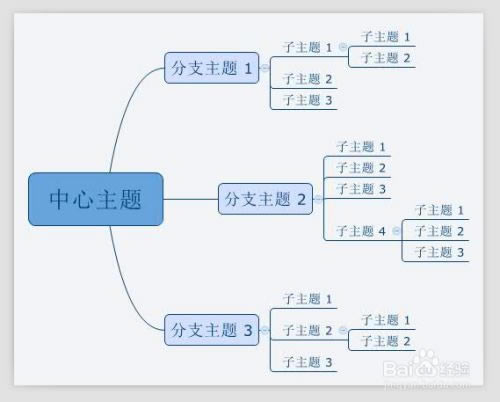
常见问题
问:XMind是否有中文版?
答:XMind支持多语言。中文操作系统安装后,直接就是中文界面。
问:如何改变默认的语言?比如,中文系统下如何选用英文版?
答:在XMind中,选择“编辑”>“首选项”,在打开的对话框中,选择“语言”,然后在对应的右侧窗口中,就可以自由更改默认的语言啦。
问:运行时出现 JVM terminated. Exit code=-1 错误。
答:
办法1:关闭 360安全卫士。
办法2:via:修改XMind的配置文件“xmind.ini”(与“xmind.exe”在同一目录下)。 将参数“-XX:MaxPermSize=256m”移到“-vmargs”前面。
办法3: 到 xmind.ini 文件中,删掉如下3行:
-Xms128m
-Xmx512m
-XX:MaxPermSize=256m
问:XMind如何改变默认字体?
只要打开 \xmind-portable-200811102307\Commons\plugins\org.xmind.ui.resources_3.1.1.200912022330\styles\defaultStyles.xml文件,修改里面的font-family 即可。

